Descripción
El maestro de Cuentas Bancarias sirve para registrar las cuentas bancarias utilizadas en Tesorería/Finanzas. Deberán darse de alta todas las cuentas bancarias con las que opere la organización.
Alta de Cuenta Bancaria
Para crear/ingresar/dar de alta una Cuenta Bancaria, seguir estos pasos:
1. En la carpeta Finanzas, ingresar a la carpeta "Maestros de Finanzas" y, luego, a “Cuentas Bancarias”.
2. Crear un nuevo registro, usando el botón "+".
3. Se abrirá un formulario.
4. Completar el encabezado, con los siguientes datos:
Número de cuenta: número asignado a la cuenta bancaria.
Nombre: descripción para identificar la cuenta bancaria.
CBU: CBU de la cuenta bancaria.
Tipo de cuenta: tipo de cuenta bancaria (caja de ahorro, cuenta corriente, etc.)
Banco: entidad bancaria donde se encuentra la cuenta.
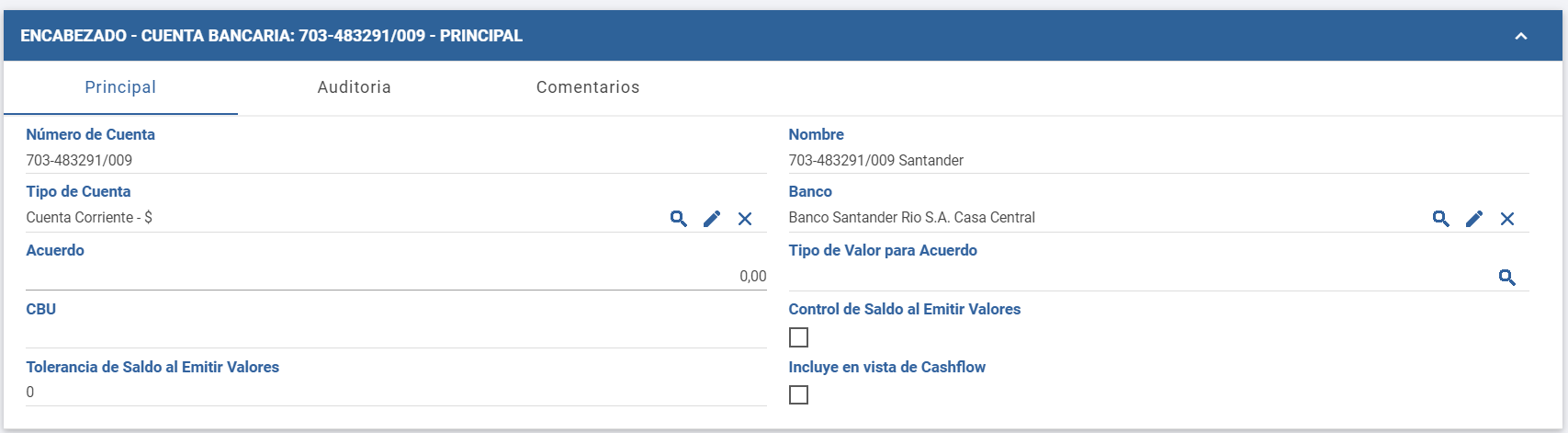
5. En la sección Detalle, se indican las Definiciones, Valores y Movimientos de Caja. Utilizar el botón "+", para sumar una fila por cada ítem a incorporar. Para completarlo, tener en cuenta las siguiente información:
- Definiciones: es un listado de los valores que se puede manejar esta Cuenta Bancaria (efectivo, cheque de terceros, etc.). Si la lista se deja vacía, esta cuenta podrá manejar todos los valores.
Valores: es una vista de los saldos actuales de la Cuenta Bancaria.
Valores a acreditar/debitar: es una vista de los valores en la Cuenta Bancaria que aún no se han acreditado o debitado, por ejemplo, un cheque de terceros que todavía no se cobró.
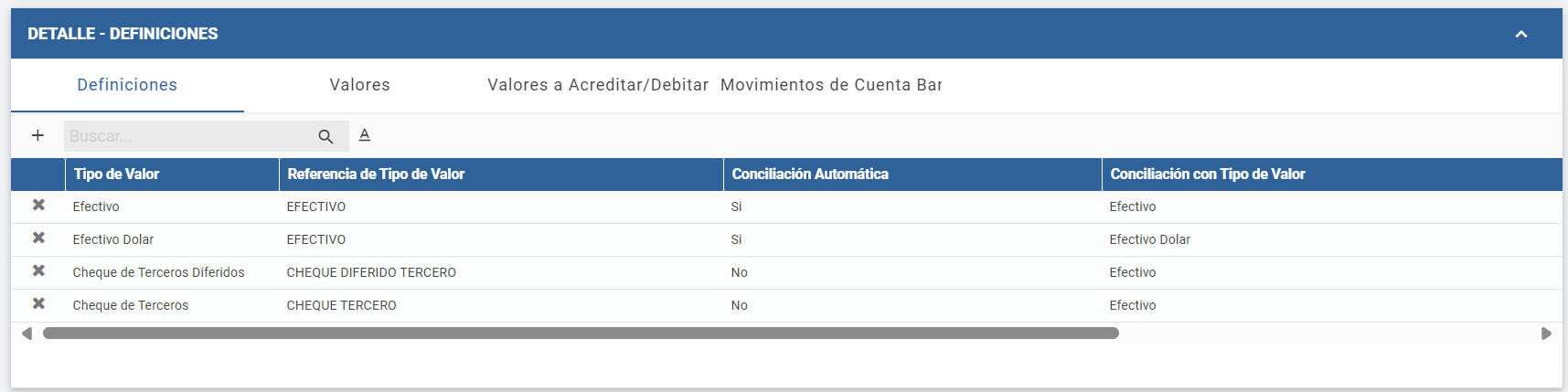
6. En la sección Pie, se detallan las cuentas contables que se asignan en los asientos contables de las transacciones donde se utilice esta Cuenta Bancaria, como se indica en: Configuración contable de maestros.
7. Aceptar, para guardar la configuración realizada. El sistema regresará a la vista principal.
8. Para finalizar el registro, y que la nueva Cuenta Bancaria se pueda ver en todo el sistema, es fundamental asociarla en el Esquema Operativo. Para ello, seguir las indicaciones del apartado "Asignar en el Esquema Operativo".
Asignar en Esquema Operativo
Para finalizar el registro, es fundamental asignarlo en el Esquema Operativo, siguiendo estos pasos:
1. Acceder a maestro Esquema Operativo, y seleccionar el que corresponda.
2. Se abrirá el formulario del Esquema Operativo.
3. En la sección Detalle, ir a la Solapa Cuentas Bancarias y asignar la entidad cargada anteriormente. Utilizar el botón "+", para sumar una fila por cada referencia a incorporar. En cada una, completar los datos requeridos.
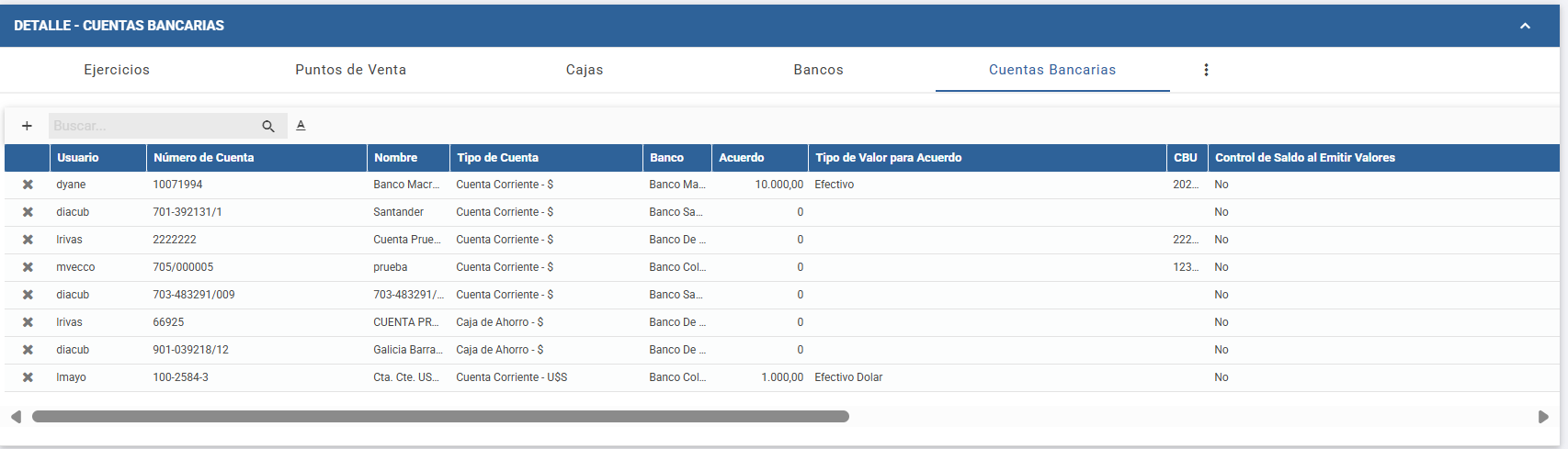
4. Aceptar para finalizar la configuración. Al hacerlo, la Cuenta Bancaria es asociada al Esquema Operativo, lo cual permitirá que esta se visualice.
Video
También puede guiarse con el siguiente video: Tesorería - Crear Cuenta Bancaria
¿Le ha sido útil este artículo?
¡Qué bien!
Gracias por sus comentarios
¡Sentimos mucho no haber sido de ayuda!
Gracias por sus comentarios
Sus comentarios se han enviado
Agradecemos su esfuerzo e intentaremos corregir el artículo